win11右键d盘扩展卷灰色解决方法 win11系统D盘无法扩展的原因及解决方法
更新时间:2023-09-18 10:46:32作者:yang
win11右键d盘扩展卷灰色解决方法,在使用Win11系统时,许多用户可能会遇到一个问题,即右键点击D盘后无法扩展卷,而且D盘显示为灰色,这个问题给用户带来了不便,因为无法扩展D盘可能会导致存储空间不足的困扰。造成这个问题的原因是什么呢?更重要的是,我们应该如何解决这个问题呢?本文将详细介绍Win11系统D盘无法扩展的原因以及解决方法。
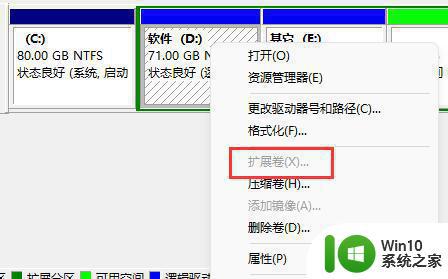
一、没有可用空间的情况
1、我们要扩展d盘需要保证你的磁盘有“可用空间”,如图所示。
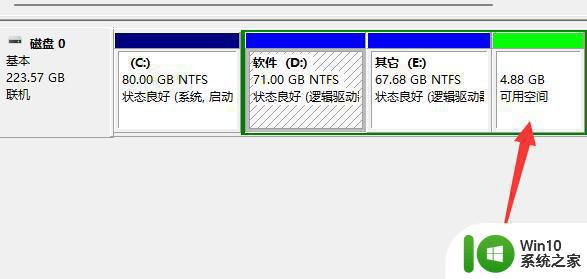
2、如果像这样没有可用空间,那就没有办法扩展了。
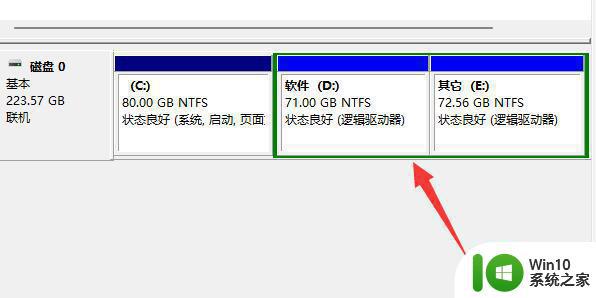
3、这时候想要扩展d盘,可以找到D盘后面临近的磁盘,右键选择“压缩卷”。
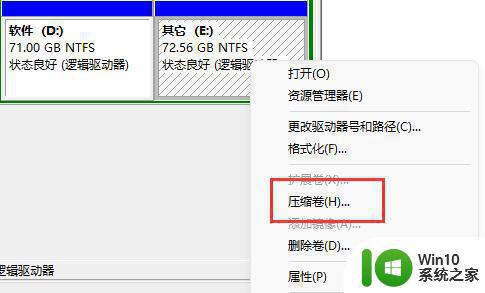
4、输入想要扩展的空间进行压缩,再点击“确定”就能获得可用空间了,之后再右键d盘扩展卷来扩展。
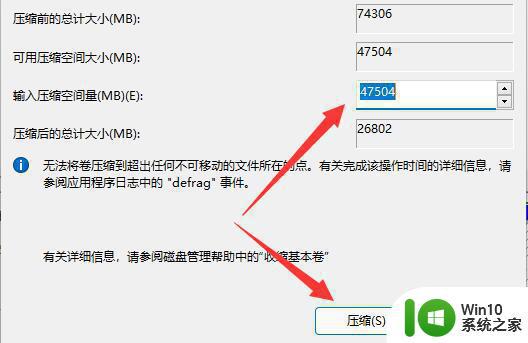
二、可用空间和d盘不相邻
1、要扩展一个磁盘,可用空间必须要在相邻的位置,也就是在d盘后面。
2、如下图所示,可用空间与"E盘"相邻,可用空间只能给E盘扩展,无法给D盘扩展。
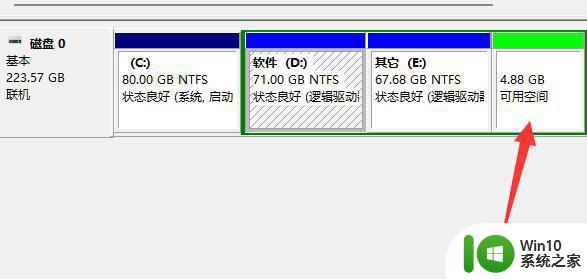
3、这时候如果我们想要扩展d盘的话,只能先备份好e盘文件,再右键e盘“删除卷”。删除之后我们就可以获得与d盘相邻的可用空间了。之后再右键D盘扩展卷进行扩展。
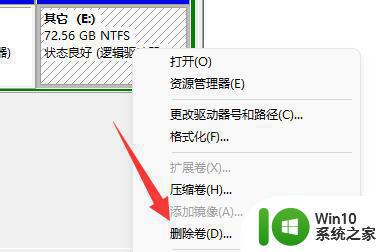
以上是关于如何解决Win11下右键单击D盘扩展卷出现灰色的问题的全部内容,希望遇到相同情况的用户可以按照本文提供的方法进行解决。
win11右键d盘扩展卷灰色解决方法 win11系统D盘无法扩展的原因及解决方法相关教程
- 电脑磁盘扩展卷灰色 Win11扩展卷灰色无法选中的原因
- Win11系统中D盘无法扩展的原因有哪些 如何解决Win11系统中D盘无法扩展的问题
- win11扩展卷是灰色的不能选如何修复 win11扩展卷灰色点不了怎么回事
- Win11系统D盘有个黄色感叹号的解决方法 Win11系统D盘黄色感叹号怎么办
- win11系统D盘出现感叹号两种解决方法 win11系统D盘感叹号原因是什么
- Win11访问不了D盘的解决方法 Win11无法访问D盘的原因是什么
- 让win11电脑正常显示扩展屏幕的方法 win11电脑扩展屏幕无法正常显示怎么办
- win11怎么才能把16:10扩展到21:9的效果? Win11扩展屏幕设置教程
- win11系统D盘无法读取如何解决 win11d盘无法访问怎么办
- win11单显示器扩展显示设置方法 win11如何设置双显示器扩展屏幕
- win11 飞行模式是灰色的 Win11系统飞行模式灰色无法解决
- win11系统盘变成了d盘并且进不了系统 win11系统D盘文件无法读取怎么办
- win11系统启动explorer.exe无响应怎么解决 Win11系统启动时explorer.exe停止工作如何处理
- win11显卡控制面板不见了如何找回 win11显卡控制面板丢失怎么办
- win11安卓子系统更新到1.8.32836.0版本 可以调用gpu独立显卡 Win11安卓子系统1.8.32836.0版本GPU独立显卡支持
- Win11电脑中服务器时间与本地时间不一致如何处理 Win11电脑服务器时间与本地时间不同怎么办
win11系统教程推荐
- 1 win11安卓子系统更新到1.8.32836.0版本 可以调用gpu独立显卡 Win11安卓子系统1.8.32836.0版本GPU独立显卡支持
- 2 Win11电脑中服务器时间与本地时间不一致如何处理 Win11电脑服务器时间与本地时间不同怎么办
- 3 win11系统禁用笔记本自带键盘的有效方法 如何在win11系统下禁用笔记本自带键盘
- 4 升级Win11 22000.588时提示“不满足系统要求”如何解决 Win11 22000.588系统要求不满足怎么办
- 5 预览体验计划win11更新不了如何解决 Win11更新失败怎么办
- 6 Win11系统蓝屏显示你的电脑遇到问题需要重新启动如何解决 Win11系统蓝屏显示如何定位和解决问题
- 7 win11自动修复提示无法修复你的电脑srttrail.txt如何解决 Win11自动修复提示srttrail.txt无法修复解决方法
- 8 开启tpm还是显示不支持win11系统如何解决 如何在不支持Win11系统的设备上开启TPM功能
- 9 华硕笔记本升级win11错误代码0xC1900101或0x80070002的解决方法 华硕笔记本win11升级失败解决方法
- 10 win11玩游戏老是弹出输入法解决方法 Win11玩游戏输入法弹出怎么办